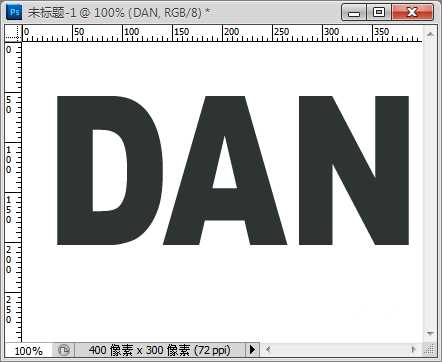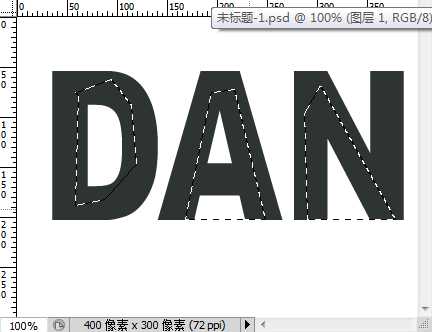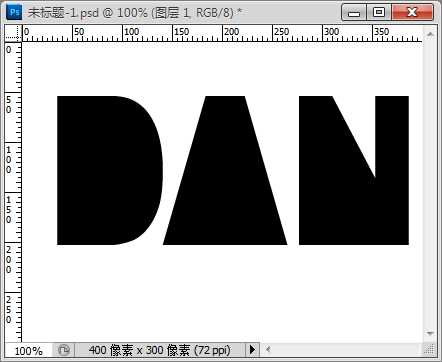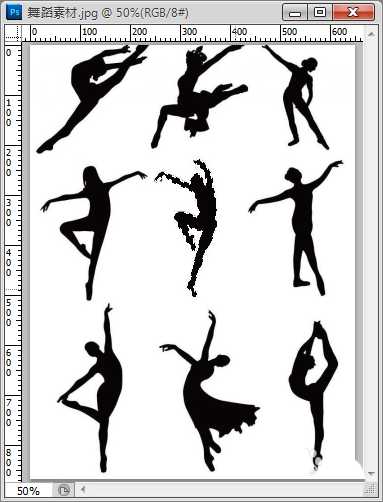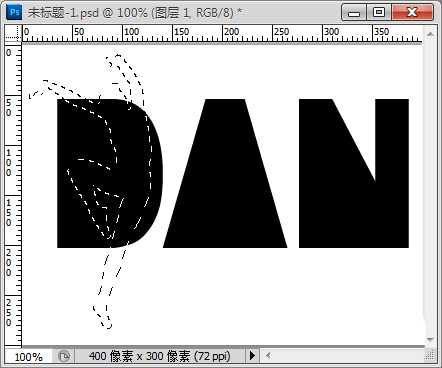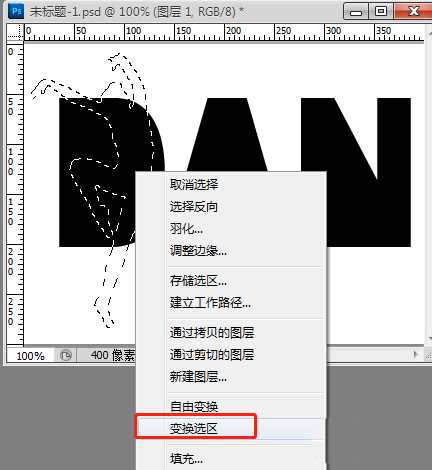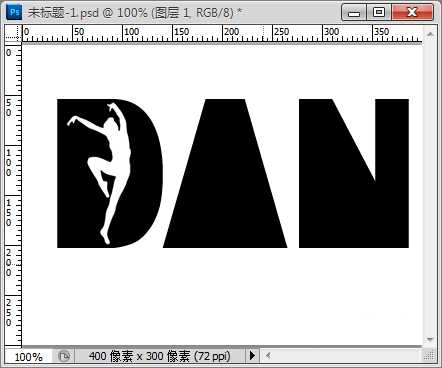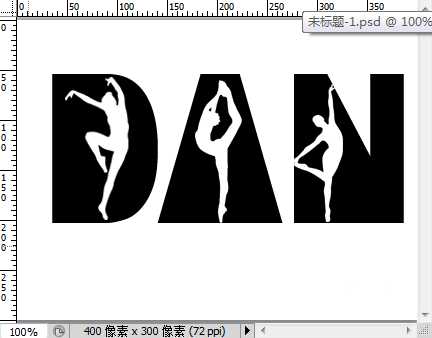茶园资源网 Design By www.iooam.com
ps中想要设计会跳舞的文字,就是在文字中添加舞蹈图案,主要是利用选框工具将舞蹈剪影选区拖至文字层而得到,下面我们就来看看详细的教程。
- 软件名称:
- Adobe Photoshop CC 2017 18.1.1.252 简体中文绿色便携版 64位
- 软件大小:
- 232.4MB
- 更新时间:
- 2017-10-16立即下载
1、新建一个文件,大小可以根据实际需要,输入文字。这里的大小是400像素*300像素,黑色文字。
2、在工具栏找到多边形套索工具,框选区域选择“添加到选区”。用多边形套索工具将字母的空白部分框选出来。
3、将前景色设置为黑色,然后快捷键Alt+delete将框选区域填充为黑色。
4、新打开舞蹈剪影素材图片,百度图片里有很多,搜索一下即可。用魔棒工具选择其中一个剪影,得到一个剪影选区,再切换到矩形选框工具(或椭圆选框工具),将这个剪影选区直接移动到文字层的字母上。
5、鼠标右击剪影选区选择“变换选区”令,将选区调整至合适大小,然后delete键删除选区。
6、对另外两个字母重复同样操作,最终效果图如下。
以上就是ps设计会跳舞文字的教程,希望大家喜欢,请继续关注。
相关推荐:
PS CC2017文字图层怎么快速统一字体?
ps怎么做斜投影?ps超简单给文字添加长斜阴影教程
ps怎么设计立体的翘边剪纸文字? ps设计艺术字的教程
茶园资源网 Design By www.iooam.com
广告合作:本站广告合作请联系QQ:858582 申请时备注:广告合作(否则不回)
免责声明:本站资源来自互联网收集,仅供用于学习和交流,请遵循相关法律法规,本站一切资源不代表本站立场,如有侵权、后门、不妥请联系本站删除!
免责声明:本站资源来自互联网收集,仅供用于学习和交流,请遵循相关法律法规,本站一切资源不代表本站立场,如有侵权、后门、不妥请联系本站删除!
茶园资源网 Design By www.iooam.com
暂无评论...
更新日志
2024年11月18日
2024年11月18日
- 群星《奔赴!万人现场 第4期》[320K/MP3][80.75MB]
- 林琳《独角戏HQ》WAV
- FIM-《Super-Sound-3》声霸3[WAV+CUE]
- 喇叭花-绝版天碟《我的碟“MyDisc”》[正版原抓WAV+CUE]
- 陈慧琳.1999-真感觉【正东】【WAV+CUE】
- 徐玮.1986-走自己的路(喜玛拉雅复刻版)【同心圆】【WAV+CUE】
- 林海峰.2003-我撑你【EMI百代】【WAV+CUE】
- 群星《奔赴!万人现场 第4期》[FLAC/分轨][454.89MB]
- 腾讯音乐人《未来立体声·Stereo Future VOL.12》[320K/MP3][62.37MB]
- 腾讯音乐人《未来立体声·Stereo Future VOL.12》[FLAC/分轨][176.46MB]
- 房东的猫2020-这是你想要的生活吗[青柴文化][WAV+CUE]
- 黄乙玲1990-春风恋情[日本东芝版][WAV+CUE]
- 黑鸭子2006-红色经典特别版[首版][WAV+CUE]
- 赵乃吉《你不是风平浪静的海》[320K/MP3][84.88MB]
- 赵乃吉《你不是风平浪静的海》[FLAC/分轨][176.46MB]